在Word文档编辑过程中,有时为了达到特殊的排版效果,我们可能需要将某些文字进行下沉设置,字下沉就是将选定的文字降低到所在行的下方,使其与周围的文字形成一定的层次感和突出效果,以下是几种常见的在Word中设置字下沉的方法:
一、使用“首字下沉”功能(适用于段落开头的第一个字符或单词)
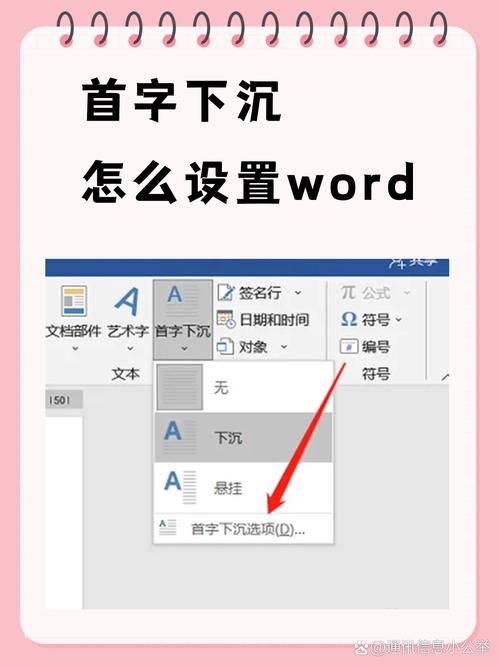
1、打开Word文档,将光标定位到你想要设置字下沉的段落。
2、点击菜单栏中的“插入”选项卡。
3、在“插入”选项卡中找到“首字下沉”按钮,通常它位于页面布局相关功能的附近,如果没有直接看到,可以点击“文本”组右下角的小箭头展开更多选项来找到它。
4、在弹出的“首字下沉”对话框中:
“位置”选项用于选择首字下沉的方式,一般有“下沉”和“悬挂”两种。“下沉”是指文字下沉后占据原来文字的位置;“悬挂”则是文字下沉后,其上面的空间保持空白,不占用原来文字的位置。
“字体”可以选择首字下沉后文字的字体样式。

“下沉行数”可以设置文字下沉的行数,根据需要进行调整。
“距正文”可以设置首字与正文之间的距离。
5、设置好各项参数后,点击“确定”按钮,即可看到段落开头的字符已经按照设置进行了首字下沉。
二、使用文本框实现文字下沉(适用于任意位置的文字)
1、选中你想要设置为下沉的文字。
2、右键单击选中的文字,选择“剪切”(或者使用快捷键Ctrl + X)。
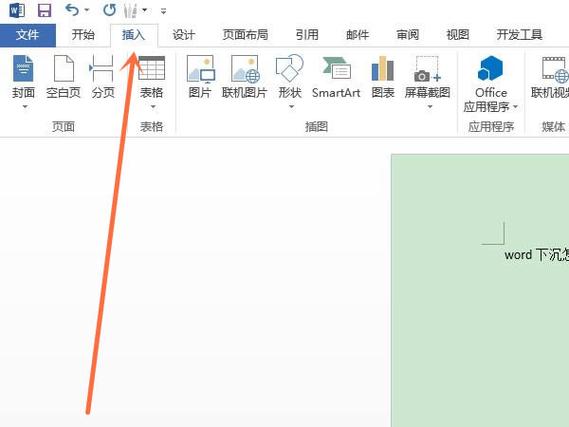
3、点击菜单栏中的“插入”选项卡,然后选择“文本框”选项,在展开的列表中选择合适的文本框样式,如“简单文本框”“绘制文本框”等。
4、在文档中合适的位置绘制一个文本框(如果要精确控制位置,可以在绘制时按住Alt键)。
5、将光标定位到文本框内,然后右键单击,选择“粘贴”(或者使用快捷键Ctrl + V),将之前剪切的文字粘贴到文本框中。
6、选中文本框中的文字,通过调整字体、字号、颜色等格式,使其与周围文字协调一致。
7、还可以通过拖动文本框的边框或角落来调整文本框的大小和位置,以达到理想的字下沉效果。
三、使用艺术字实现文字下沉(适用于对文字有特殊艺术效果要求的情况)
1、选中要设置为下沉的文字。
2、点击菜单栏中的“插入”选项卡,然后选择“艺术字”选项,在展开的艺术字样式库中选择合适的艺术字效果。
3、Word会自动创建一个艺术字对象,并打开“艺术字工具 格式”选项卡。
4、在“艺术字工具 格式”选项卡中,可以对艺术字的文本填充、轮廓、阴影、三维效果等进行详细设置,以打造出独特的文字下沉效果。
5、通过拖动艺术字对象来调整其在文档中的位置,使其达到字下沉的效果。
| 操作步骤 | 详细说明 |
| 如何快速取消字下沉效果? | 对于使用“首字下沉”功能设置的字下沉,可以将光标定位到该段落,再次打开“首字下沉”对话框,选择“无”选项,然后点击“确定”即可取消,对于使用文本框或艺术字实现的字下沉,只需删除相应的文本框或艺术字对象即可。 |
| 字下沉后文字的排版混乱怎么办? | 如果在设置字下沉后发现文字排版出现问题,比如文字重叠、间距不合理等,可以检查文本框或艺术字的大小和位置是否合适,注意调整段落的对齐方式和行距等格式设置,以确保文字排版整齐美观,如果问题仍然存在,可以尝试撤销之前的字下沉操作,重新进行设置。 |
到此,以上就是小编对于word怎么设置字下沉的问题就介绍到这了,希望介绍的几点解答对大家有用,有任何问题和不懂的,欢迎各位朋友在评论区讨论,给我留言。
内容摘自:https://news.huochengrm.cn/cygs/24433.html
